Открытый документ
Рисунок 2.11. Открытый документ
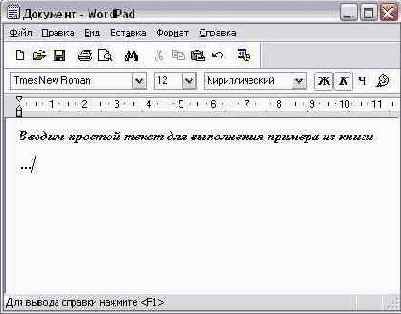
По окончании н ввода текста выберите команду меню Файл * Сохранить (File * Save), чтобы сохранить набранный текст. Теперь можно закрыть окно программы WordPad. Сделайте это, щелкнув мышью на кнопке X в правой части заголовка окна программы. Подобным образом можно создавать различные документы. При этом, в зависимости от типа созданного документа, будет вызываться та или иная, связанная с ним, программа.
В заключение примера удалим только что созданный документ и папку. Выберите значок с именем Документ в правой области окна проводника и нажмите клавишу. Появится диалог для подтверждения удаления файла. Нажмите кнопку Да (Yes) этого диалога, чтобы подтвердить удаление. Теперь удалим созданную папку. Нажмите кнопку на панели инструментов, чтобы перейти на один уровень вверх в иерархии папок. Вы сделаете текущей папку Мои документы (My Documents). Выберите папку Рабочая папка и нажмите клавишу. В появившемся диалоге нажмите кнопку Да (Yes), чтобы подтвердить удаление папки. Можете открыть корзину и убедиться, что удаленный файл оказался в ней. Если вы удалите файл из корзины, он будет потерян безвозвратно.
">